iPhone 13 上 SIM 故障或无 SIM 卡的真正修复
曾经使用过 iPhone 的人很少切换回 Android 手机。 iPhone 中有多种吸引人的功能。 令 iPhone 用户赞叹不已的一个因素是其优美的外形和广泛的经典色彩。
只有 iPhone 用户才能享受的另一个好处与它的 SIM 卡有关。 使用 iPhone 上的 e-SIM,您无需任何物理 SIM 即可激活蜂窝移动计划。 物理 SIM 有其优点但也存在一些问题。 文章替补将指导您了解各种 iPhone 13 上的 SIM 卡故障。
第 1 部分:是什么导致 iPhone 13 上的 SIM 卡失败?
iPhone 用户略占优势,因为他们可以在手机上没有物理 SIM 卡的情况下工作。 这种优势是有益的,因为移动用户通常面临 SIM 卡故障。 这里的问题是,为什么 iPhone 13 出现 SIM 卡故障? 如果您觉得这个问题很有趣,那么本节将引起您的注意。 让我们来谈谈SIM卡故障的原因。
· SIM卡托盘
SIM 通过 SIM 卡连接到您的 iPhone。 最常见的原因 iPhone 13 上的 SIM 卡故障 移动 SIM 卡或移动托盘。 如果您的 SIM 卡未正确放置在托盘上或托盘在两种情况下都被移动,您将面临 SIM 卡故障。
· SIM卡损坏
另一个有助于 iPhone 13 中的 SIM 卡故障 是损坏的 SIM 卡。 如果您使用的 SIM 卡因某种原因损坏,将无法正确检测到,从而导致问题。
· 系统故障
并非每次 SIM 卡都会造成麻烦。 有时,它是系统本身。 SIM失败的一个原因是当iPhone出现问题时,它没有检测到SIM并导致问题。
· 有问题的软件更新
尽管软件更新应该提供更好和改进的系统,但有时更新会出现故障并且存在错误。 如果您安装了任何故障更新,那么很可能,您将拥有 SIM 卡故障。
· 主动计划
当你在谈论 iPhone 13 上的 SIM 卡故障,你怎么能忘记检查你的计划? 您需要与您的无线运营商制定有效的计划,以获得正常工作的 SIM 卡。
第 2 部分:如何通过 DrFoneTool 修复 SIM 故障或 SIM 卡锁定 – 屏幕解锁?
你知道吗,Apple 与许多移动运营商合作推出了合约手机和 SIM 套餐,例如 boost mobile、Vodafone 和 T mobile 等。这意味着你只能根据合约使用特定的 SIM 卡运营商和支付套餐。 因此,对于这些想要切换到其他网络运营商或在其他国家使用 SIM 卡的签约 iPhone 用户来说,他们可能会遇到 SIM 卡锁定的情况。 好消息是 DrFoneTool – Screen Unlock 可以帮助您快速轻松地解决问题。

DrFoneTool – 屏幕解锁 (iOS)
iPhone 快速 SIM 解锁
- 支持几乎所有运营商,从 Vodafone 到 Sprint。
- 只需几分钟即可完成 SIM 卡解锁
- 为用户提供详细的指南。
- 完全兼容 iPhone XRSE2XsXs Max11 系列12 系列13 系列。
步骤 1。 转到 DrFoneTool 的主页 – 屏幕解锁,然后选择“删除 SIM 锁定”。

步骤 2。 确保您的 iPhone 已与计算机连接。 使用“开始”完成授权验证过程,然后单击“确认”继续。

步骤 3。 配置文件将显示在您设备的屏幕上。 然后只需注意解锁屏幕的指南。 选择“下一步”继续。

步骤 4。 关闭弹出页面并转到“设置->配置文件下载”。 然后单击“安装”并解锁您的屏幕。

步骤 5。 单击右上角的“安装”,然后再次单击底部的按钮。 安装后,转到“设置->常规”。

然后,您需要做的就是遵守指南。 请注意,DrFoneTool 最后会为您的设备“删除设置”,以确保 Wi-Fi 连接功能。 如果您想进一步了解我们的服务,欢迎访问 iPhone SIM 解锁指南.
第 3 部分:如果您的 iPhone 13 显示没有 SIM 卡怎么办?
既然你知道是什么因素导致 iPhone 13 上的 SIM 卡故障, 您可以轻松避免它们以使自己摆脱问题。 如果不是这样,那么您可以检测到问题的根源。 这就是您将了解的有关 SIM 故障的全部信息吗? 不会。下面的部分将分享不同的修复方法,您可以按照这些修复方法来解决 SIM 卡故障的问题。
1.检查SIM卡是否故障
我们通常会购买一张 SIM 卡,然后在余生中使用它。 没有意识到 SIM 变得老旧 SIM 是抛出奇怪和无法解释的错误的专家。 因此,如果您的 YES iPhone 13 上的卡失败,那么您必须尝试在其他设备上使用它并检查它是否正常工作。
2. 检查您的激活错误
iPhone 13 需求量很大。 如果您的 SIM 卡不工作,您应该等待并检查激活错误。 这是因为您的服务提供商可能有很多事情要处理。 随着越来越多的设备同时上线,很难将它们全部激活。 由于这个问题与运营商有关,所以除了等待之外什么也做不了。
3.重置SIM卡
导致 SIM 故障的常见原因之一是 SIM 卡在 SIM 卡上的位置不佳。 每当您遇到覆盖问题、掉线或激活错误时,最好的办法就是用卡弹出器取出 SIM 卡。 用干燥的超细纤维布清洁卡,然后将卡重新插入托盘并重置。 检查您的手机以查看问题是否已解决。
4.玩飞行模式设置
这听起来可能很奇怪,但大多数 iPhone 用户都尝试过,而且效果很好。 关闭飞行模式然后重新打开实际上可以完成这项工作。 如果您以前从未使用过飞行模式,请按照以下步骤进行指导。
步骤1: 要启用飞行模式,您需要访问“控制中心”。 为此,从屏幕的右上角向下滑动。 在控制中心,找到“飞行模式”图标并单击它以启用它。
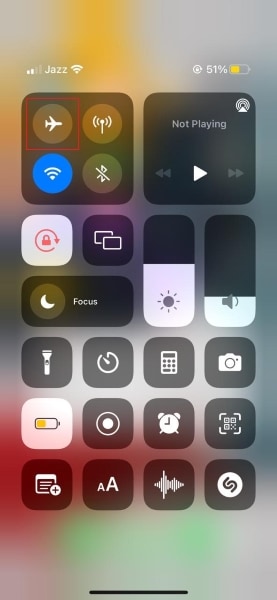
步骤:启用它几秒钟后,您现在可以以相同的方式禁用它。

5. 重新插入 SIM
正如在原因中提到的那样,有时 SIM 卡托盘上的 SIM 安装不当会导致问题。 因此,解决此问题的最佳解决方案是重新插入 SIM 卡。 您可以重置 SIM 卡并重新启动它以获得更好的性能。
6.重启你的 iPhone 13
如果您的 iPhone 13 说明 SIM 卡故障. 这是一个非常常见的问题,需要多次修复。 据观察,通过重启你的iPhone,你可以摆脱SIM卡故障,但问题是,你知道如何重启iPhone 13吗? 如果没有,请继续阅读。
步骤:要重新启动您的 iPhone,首先同时按住任一音量按钮和侧边按钮。
步骤:这样做,屏幕上会出现一个滑块,上面写着“滑动关机”。 将此滑块移动到右侧以关闭您的移动设备。 现在,按住“电源”键; 这将再次打开您的手机。
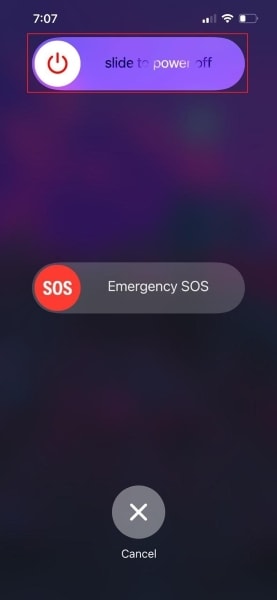
7.检查网络覆盖范围
在 iPhone 13 上,无论您的网络有多好或多差,天线频段始终显示稳定的连接。 很难使用覆盖范围较差的电话和短信等蜂窝服务。 要解决此问题,您应该检查手机屏幕上的蜂窝塔频段。 如果它们闪烁,则移动到它们不闪烁的区域以获得更好的覆盖范围。
8.恢复出厂设置你的 iPhone 13
另一个可用于解决问题的修复程序 iPhone 13 上的 SIM 卡故障 就是将手机恢复出厂设置。 如果您以前从未这样做过,请不要担心。 只需按照下面分享的简单步骤即可将手机恢复出厂设置。
步骤1: 要将手机恢复出厂设置,首先启动“设置”应用程序。 然后从菜单列表中找到并选择“常规”选项。 在“常规”选项卡中向下滚动,然后单击“转移或重置 iPhone”。

步骤2: 将显示一个新屏幕,您必须从中选择“删除所有内容和设置”选项。

步骤:将出现提示信息,要求您使用密码或面部身份确认您的身份。 这样做并选择“擦除 iPhone”选项。

9. 寻找 iOS 更新
大多数情况下,iPhone 问题是由过时的 iOS 版本引起的。 为避免这种情况,您应定期检查 iOS 更新。 如果有任何更新可用,请安装它以保持最新。 要了解更多信息,请从下面给出的步骤中获取帮助。
步骤:要检查 iOS 更新,首先打开“设置”应用程序,然后选择“常规”选项。 在“常规”选项卡中,查找“软件更新”选项并单击它。
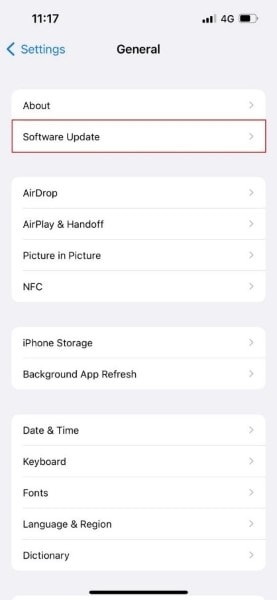
步骤:如果有任何可用的更新,只需“下载并安装”即可。
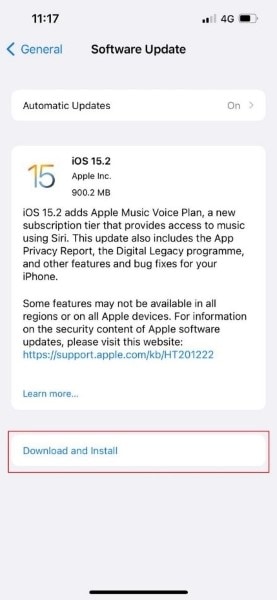
10。 重置网络设置
如果您的 SIM 卡在使用 iPhone 13 时遇到问题,那么另一个可行的解决方案是重置网络设置。 这可能听起来令人困惑,但下面添加了它的简单步骤。
步骤:首先在 iPhone 上启动“设置”应用程序并移至“常规”选项卡。
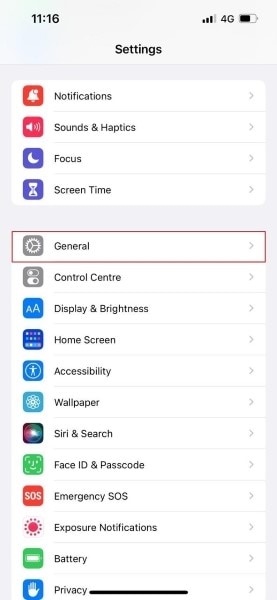
步骤2: 然后,稍微滚动并查找“转移或重置 iPhone”。 将显示一个新屏幕,移至末尾并选择“重置”选项。 在那里,只需单击“重置网络设置”并输入您的安全锁(如果被询问)。
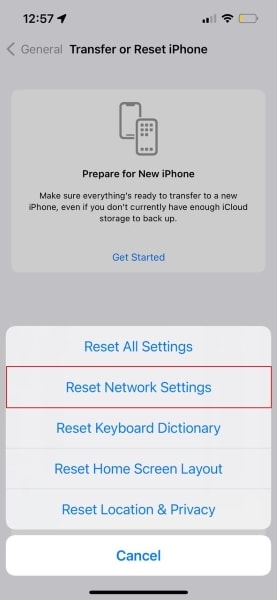
步骤3: 最后,通过选择“重置网络设置”选项确认您的重置网络。
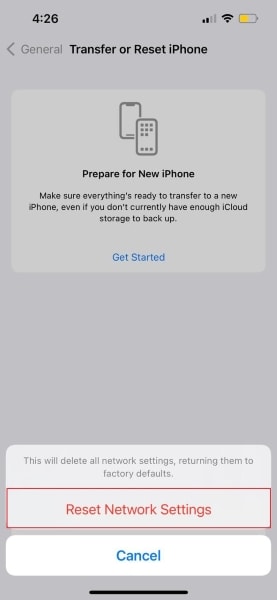
11. 检查你的计划
必须与蜂窝运营商制定积极的计划。 如果你的 SIM卡出现故障 在 iPhone 13 上,那么您应该检查您的计划是否有效,因为没有有效计划您将无法使用任何蜂窝服务。
12.更新运营商设置
有时候 SIM卡故障 是由于运营商设置,因为他们可能需要更新。 如果是这种情况,那么您不应该等待太久。 按照以下共享的步骤快速更新运营商设置。
步骤:要更新运营商设置,首先从“设置”应用程序中打开“常规”选项卡。 从那里,打开“关于”部分并找到“运营商”选项。
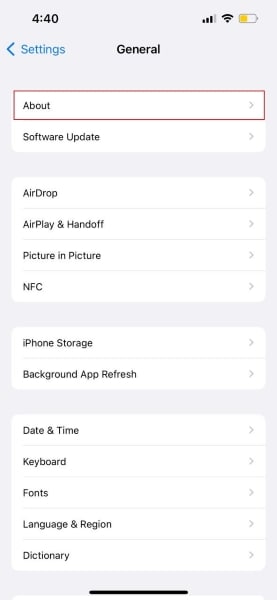
步骤3: 如果有新版本可用,您将被要求更新。
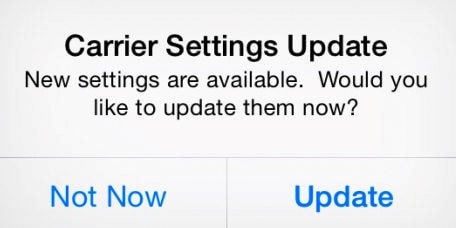
13. 联系苹果
上述修复中的某些内容必须有效,但如果没有任何效果,最后一个选择是联系 Apple 支持。 如果您的 SIM 卡在 iPhone 13 上出现故障,那么没有人能比 Apple 支持更好地为您提供帮助。
奖金部分 – iPhone 问题的医生
DrFoneTool – 系统修复 (iOS) 是各种 iPhone 问题的医生。 该工具既方便又出色。 您可以使用令人惊叹的 DrFoneTool – 系统修复 (iOS) 修复冻结的 iPhone 并修复大多数 iOS 系统问题。 该工具修复了大多数问题而不会丢失任何数据。 处理 DrFoneTool 非常简单,只需单击几下即可修复问题。


